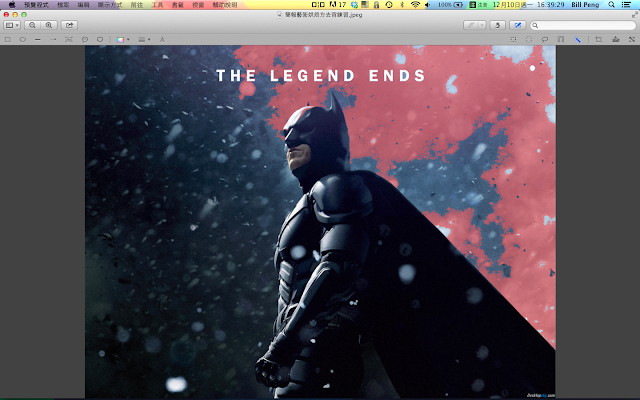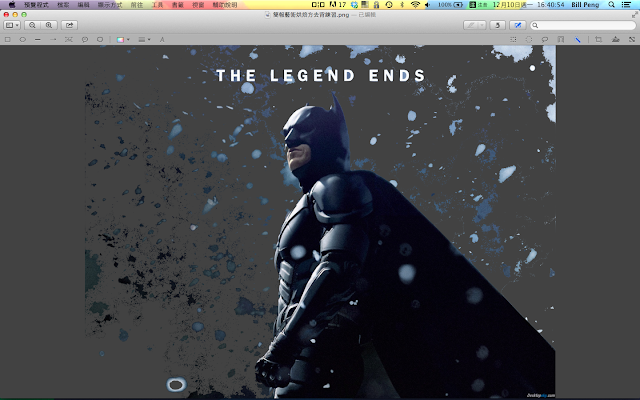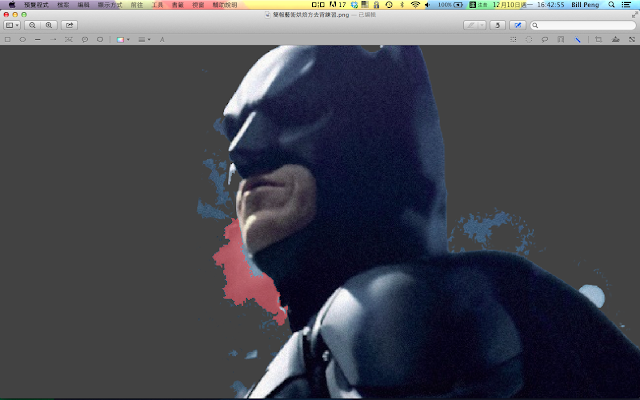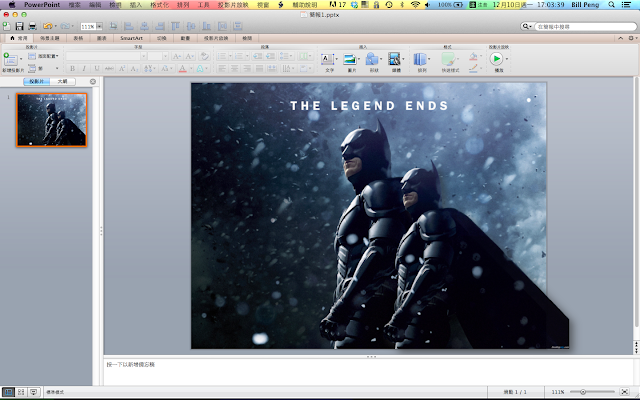咦?
怎麼圖片中有兩位黑暗騎士呢?
難道蝙蝠俠也有父子黨嗎?
不不不,
這一篇要和大家分享的,
是屬於Apple的麥金塔(Mac)電腦專屬的去背方式。
相信你一定有聽人說過,學設計的人,通常都喜歡用蘋果的電腦,
因為在操作上Mac更能夠發揮與體現設計師的理念。
究~竟~這是不是真的呢?
且讓我們以去背的操作當做例子,一窺究竟吧!
「去背」的操作可以讓你應用圖片更自由
不會受到圖片背景的限制
關於Windows作業系統的PowerPoint去背方式
而後者(PowerPoint 2010)的去背技巧,
在Mac上的PowerPoint 2011也可用一樣的方法做到
那麼Mac的去背方式有什麼特別呢?
有!那就是它獨特的去背演算法:”Alpha“
在Mac中,只要開啓一張圖片(用預覽程式),
便可以在上方的工具列中,搜尋列的旁邊可以找到一個鉛筆與方框的圖片
點下去之後,你便可以在下面跳出的工具列中,
找到一個像是充滿光芒的棍子,這就是所謂”Alpha”的功能。
用滑鼠點下去後,
便可以開始”立即Alpha“
首先先將你的滑鼠點住想要去背的地方
(相信OX Lion以上的Mac用戶應該可以理解這是用觸控板拖曳的同義詞)
接著開始慢慢地拉大
你就可以注意到螢幕上漸漸產生一個不規則的紅色區域。
這是怎麼回事呢?
當你在點著向外拉的同時,
你可以看見螢幕會漸漸拉出一個圓(由於螢幕截圖的限制這裡看不到)
而Mac的電腦會用演算法分析圓內的範圍,
看看其顏色以及要素為何,
藉著再把鄰近該圓、與圓內有的顏色要素相近的部分以紅色的範圍覆蓋選取起來。
上面兩張是滑鼠逐漸將圖拉大的結果,
可以看見,當圓變大時,經由紅色選的範圍也一起變大
而且涵蓋的範圍除了一樣的顏色外,也包含了相「近」的顏色
而黑暗騎士蝙蝠俠與後面雪花背景的差異較大
因此不會被選取到。
這個原理就很像PowerPoint 2007 的「設定透明色彩」
但差別是其可以在相「同」的顏色外,也包含了相「近」的顏色
選取起來的部分,只要輕輕按下Delete便可以刪除掉了!
各位可以看見有一部分雪花的背景已經由透明的(灰色)取代。
只要再拉個幾下,
大部份的面積就已經被清除乾淨了。
值得注意的地方是,
已經清除的部分和我們所有取的蝙蝠俠的輪廓基本上是貼近的
換言之,他的輪廓很完整清晰,而且大部份去得很乾淨沒有雜訊。
大部份的面積就已經被清除乾淨了。
值得注意的地方是,
已經清除的部分和我們所有取的蝙蝠俠的輪廓基本上是貼近的
換言之,他的輪廓很完整清晰,而且大部份去得很乾淨沒有雜訊。
同樣的操作在重複幾遍後
便可以臻於完美。
但是此時可以切換回簡單的選取去背法,
先將較大面積的部分先直接去掉
這樣子等一下就只需要要處理生下較小面積、與蝙蝠俠附著的部分即可。
便可以臻於完美。
但是此時可以切換回簡單的選取去背法,
先將較大面積的部分先直接去掉
這樣子等一下就只需要要處理生下較小面積、與蝙蝠俠附著的部分即可。
哈!你看!現在就只剩下小面積要處理啦!
處理完後乾乾淨淨的,
除了身上的雪花點點之外,
一點痕跡都不留=)
除了身上的雪花點點之外,
一點痕跡都不留=)
在這邊我找來了一張傅鐘的照片
雖然看起來很違和
不過仔細看看
去背效果是不是很優呢?
雖然看起來很違和
不過仔細看看
去背效果是不是很優呢?
(這看起來似乎有某種競選廣告的Fu XDD)
原本我還想要再用一些搞笑圖片
但想來想去,
最後還是來張蝙蝠俠父子的照片合照好了XD
要不是有雪花
乍看之下是不是也感覺被唬到了呢?
最後你心中或許有個疑問,
如果方法類似的話,
為什麼不直接用PowerPoint內建的去背方法就好了呢?
主要的差別在於他們的特性
PowerPoint和一些修圖軟體如Photoshop的強項在於邊界的辨認
因此若是背景很花、但是主物體邊界明確的話
就適合使用他們
如果方法類似的話,
為什麼不直接用PowerPoint內建的去背方法就好了呢?
主要的差別在於他們的特性
PowerPoint和一些修圖軟體如Photoshop的強項在於邊界的辨認
因此若是背景很花、但是主物體邊界明確的話
就適合使用他們
而Alpha去背,則是完全不一樣
其強項是相近顏色/區域的認定
因此在遇到背景顏色相近(如天空之類的)
但是主物件邊界複雜(如動物的毛髮之類的)時
適合使用。
你可以仔細盯著上圖兩個蝙蝠俠輪廓的交界處觀察
你會發現使用Alpha去背,
不會留下使用其他軟體去背可能產生的微微「白邊」
原因便是他的辨認機制。
以上就是關於去背另外一種選擇的介紹啦!
如果你已經是Mac的使用者,
或是身邊有使用Apple電腦的朋友
不妨下次來試試這個功能吧!